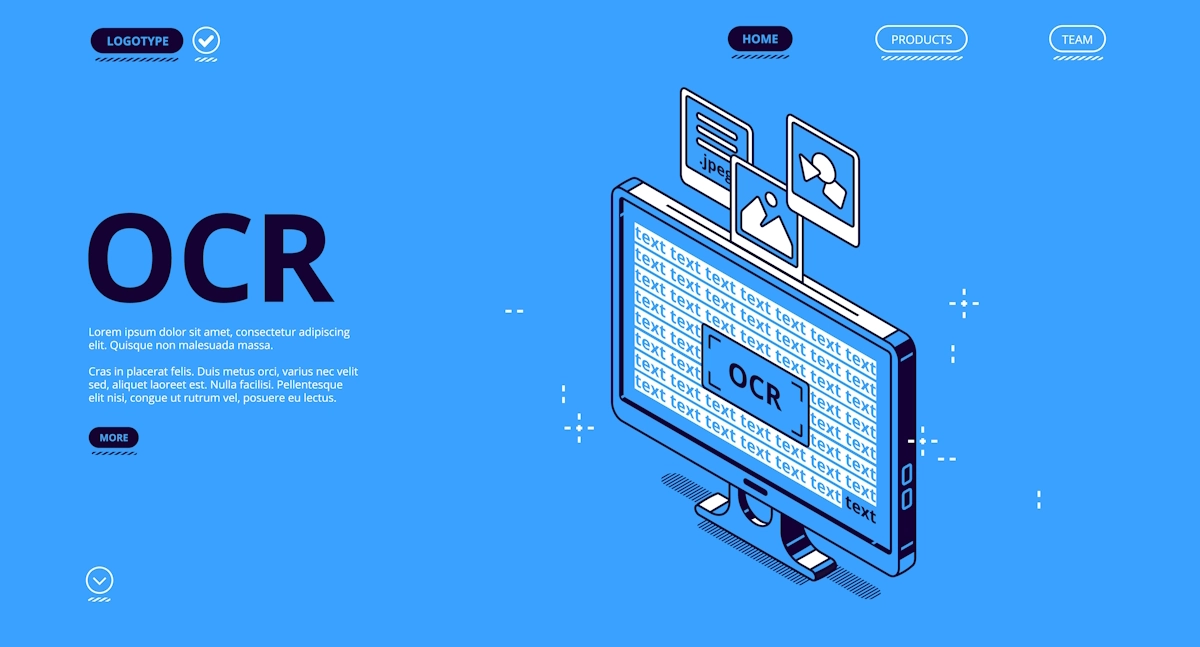紙の書類をデジタルデータ化したいけれど、システム開発は社内にリソースや体制がないとお悩みではありませんか。
紙の書類をデジタルデータ化すると、書類や情報の管理に必要な労力が削減されるため、経営の効率が改善されるなど、多くのメリットが見込めるため、できる限り実施した方が良いですが、なかなか一歩を踏み出せないという場合も多いです。
そんな方におすすめしたいのが、OCRソフトです。
OCRソフトを使えば、スキャナーで取り込んだ紙の書類を、簡単にテキストデータ化することができます。
文系大学出身で、25歳の時にIT業界に足を踏み入れました。ヘルプデスクから要件定義まで、下流から上流まで文字通り叩き上げでキャリアを築き上げました。取得した資格もいつの間にかもう2桁に。趣味も資格取得。あと、映画鑑賞と飲み会。
OCRソフトの選ぶ前に確認しておくこと
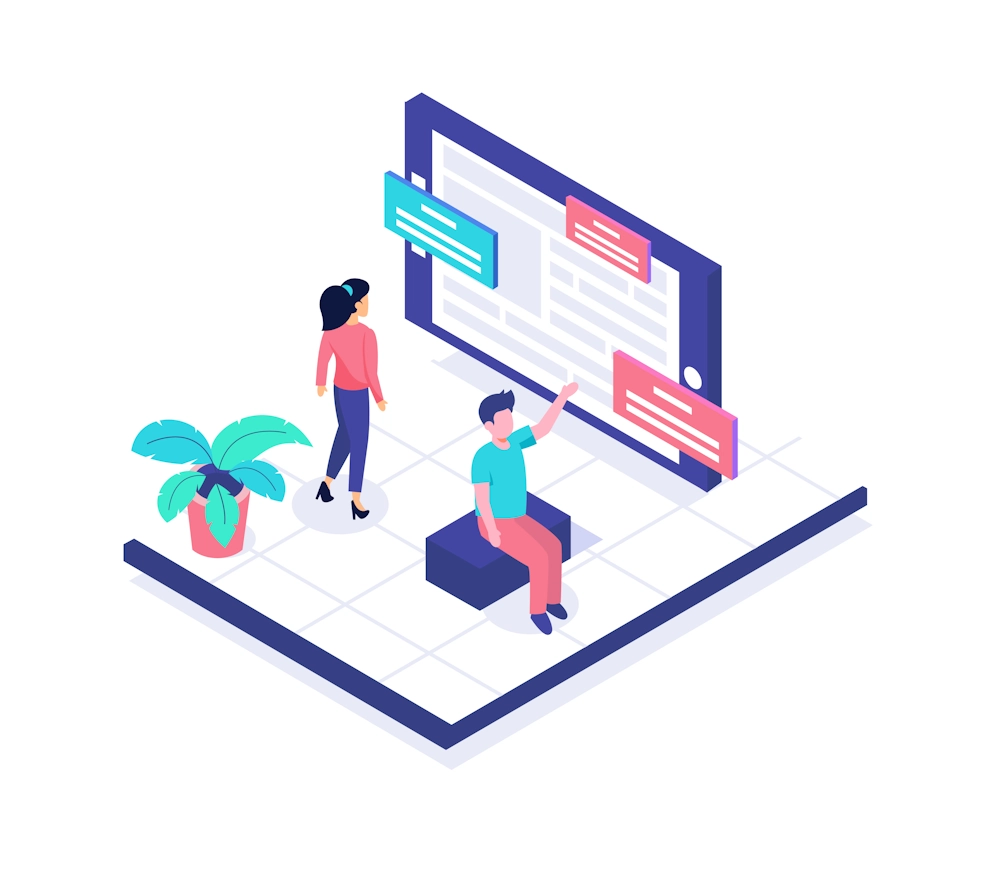
次に、OCRソフトを選ぶ際のポイントを説明します。OCRソフトと一言で言っても様々な種類の物があります。
自社の状況に適合したものを選ばなければ、お金の無駄になってしまいます。OCRソフトを選ぶ際は、下記のポイントに注意を払いながら情報取集をすべきです。
対応フォーマットの確認
紙媒体の情報を電子化する際、まずは気をつけなければならないのが対応フォーマット、つまり保存されるファイルの形式についてです。
電子ファイルの形式にはPDFやXLSXを始めとして、多くの形式があります。例えばPDFなどは専用のソフトをインストールすることで、編集も行えるようになるなど、それぞれ特徴があります。
まずは自社の社内規定やパソコンの環境などを調査し、どのような形式のファイルが許容できるかを確認する必要があります。
認識精度のチェック
認識精度が高ければ、それだけ多くの紙の書類を電子化できるということになります。ただ、その代わりにソフトの導入コストは高くなります。従って、自社で電子化したい紙の書類の保存状態を調べ、どのくらいの精度が必要かを予めチェックする必要があります。
認識精度が高すぎるとコストが割高になってしまいますし、逆に低すぎると紙の書類の内容を満足に読み取れなくなって電子化そのものができなくなるため、ソフトの提供元などと話し合いながら慎重に決めなければなりません。
言語対応の確認
ビジネスの種類によっては、外国の言語で契約を交わしていることもあるでしょう。その場合、契約や各種決済に用いた書類は当然、日本語で書かれてはいません。従って、言語対応の確認は必須になります。
極端な話ですが、もしも英語のZのつもりで書かれていた文字が数字の2などに解釈されてしまう可能性もあります。自社が外国の企業と取引をしていて、外国語の書類がある場合は対応している言語のラインナップの確認は必須と言えます。
処理速度とパフォーマンス
企業の歴史が長ければ長いほど、電子化したい紙の資料は多くなります。従って、処理速度は非常に重要です。処理速度が長すぎた場合、紙の資料の電子化だけでも相当な時間をかけてしまうことになり、貴重な労力と時間を浪費してしまうことになります。
とはいえ、認識精度と同様に、処理速度が早ければそれだけコストが多くなる可能性が高くなるため、そこは匙加減を適切に行う必要があります。OCRソフトのメーカーに問い合わせるか、若しくは無料体験版などを提供している場合は実際に試して確認するという手もあります。
セキュリティとプライバシー
個人情報やプライバシーへの関心が高まる現代において、OCRソフトの選別においてもセキュリティとプライバシーは決して忘れてはならない問題です。
導入しようとしているOCRソフトがローカルにインストールし、そのパソコンの中で処理を行えるタイプではなく、クラウドなどの外部サーバーで電子化を行う場合、扱う情報によっては電子化ができない可能性もあります。
従って、OCRソフトの構成と同様、社内規定なども調べてセキュリティとプライバシーの規則を満たせるかどうかを確認する必要があります。
カスタマイズ性と拡張性
現代のシステムにおいて、外部システムと連携して機能の貸し借りをすることはコスト面や管理面において非常に重要です。OCRソフトにおいても出来れば自社のシステムなどと連携させておきたいものです。
従って、できればOCRソフトのカスタマイズ性や拡張性についても確認しておきたいところです。必須ではないものの、カスタマイズ性と拡張性に優れたOCRソフトを導入できた場合、自社の既存のシステムと連携させて業務の効率を飛躍的に上げることもできるかもしれません。
サポートとアフターサービス
良質なOCRソフトを見つけて導入して使い始めたとしても、実際に使用してみるとわからないことが多かったり、最悪の場合バグがあって上手く使用できなくなるかもしれません。
そんな時、サポートやアフターサービスもセットで提供されているOCRソフトならば安心です。プロのWebエンジニアでさえ、初めて使うツールは専門の部署などに問い合わせることもあるため、サポート体制などには気をつけなければなりません。
検索ソフトで検索できる情報はあまりにも膨大でその中から正しい情報を見つけることは簡単ではありませんし、そもそも誰も欲しい情報についてブログなどで発信していない、というケースすらもあり得ます。
トライアルとデモ
「処理速度とパフォーマンス」の章でもお話ししましたが、OCRソフトを始めとしたソフトには無料体験版を発表している場合も多いです。もし無料体験版を発表している場合、実際の使い心地などを調べるには非常に有効です。
導入してから想定したものと違う、となった場合、導入までにかけた労力と時間、お金は全て無駄になってしまいます。そのような事態を防ぐためにも、事前に経営陣が無料体験版を導入して試し、問題点などを炙り出しておくことは非常に重要です。
目的別!OCRソフトの選び方
OCRフリーソフトは、さまざまな用途に応じて活用できます。
用途に合わせたソフトを選ぶことで、より効果的に活用することができます。
PDF変換
PDF変換を主な目的とする場合は、以下の点に注意してソフトを選びましょう。
- PDFの解像度やフォントサイズを調整できる機能があるかどうか
- PDFを他のファイル形式に変換できるかどうか
PDFの解像度やフォントサイズを調整できる機能があれば、読み取りづらいPDFでも、読み取りやすくすることができます。
また、PDFを他のファイル形式に変換できる機能があれば、PDFをワードやエクセルなどのファイル形式に変換して、編集や加工をすることができます。
画像認識
画像認識を主な目的とする場合は、以下の点に注意してソフトを選びましょう。
- 画像の画質や明るさを調整できる機能があるかどうか
- 画像に写っている文字の種類を指定できるかどうか
画像の画質や明るさを調整できる機能があれば、読み取りづらい画像でも、読み取りやすくすることができます。
また、画像に写っている文字の種類を指定できる機能があれば、特定の文字だけを読み取ることができます。
翻訳
翻訳を主な目的とする場合は、以下の点に注意してソフトを選びましょう。
- 翻訳する言語を自由に選択できるかどうか
- 翻訳精度が高いかどうか
翻訳する言語を自由に選択できる機能があれば、さまざまな言語の翻訳に利用することができます。
また、翻訳精度が高いソフトを選ぶことで、より正確な翻訳をすることができます。
無料で使えるおすすめなOCRツール5選
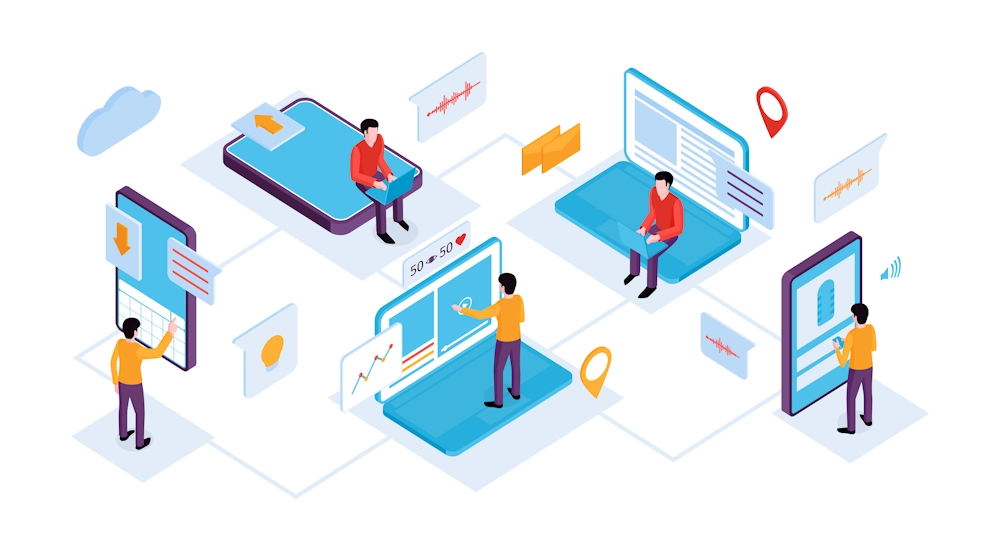
ここからは、無料で使えるおすすめのOCRツールを5選紹介していきます。
OCRに関しても他のツールと同じく、有料にした方が機能が充実しているケースが高いです。とは言うものの、オーバースペックなツールを導入し、無駄な費用を支払うことはお勧めできません。これは資金力に難がある中小企業であれば猶更です。
無料で何とかなるのであれば、無料のツールでも全く問題はありません。
| ブラウザ形式/ローカル形式 | |
| Googleドライブ | ブラウザ形式 |
| Microsoft OneNote | ローカル形式 |
| OCR.Space | ブラウザ形式 |
| FreeOCR | ローカル形式 |
| EasyOCR | ローカル形式 |
Google ドライブ

Googleドライブは、Google社が提供しているサービスです。ストレージサービスとしての側面の方が知名度がありますが、OCRの機能も兼ね備えています。Googleアカウントを保持していれば誰でも無料で使用可能ですし、認識精度も高いです。
ただ、ストレージの容量が15GBまでと決まっており、ファイルも2MB以内でないとOCR機能が使えないため、あまりにも情報量が多いものや、解像度の高いファイルはOCRの処理を施せないため、注意が必要です。
Microsoft OneNote
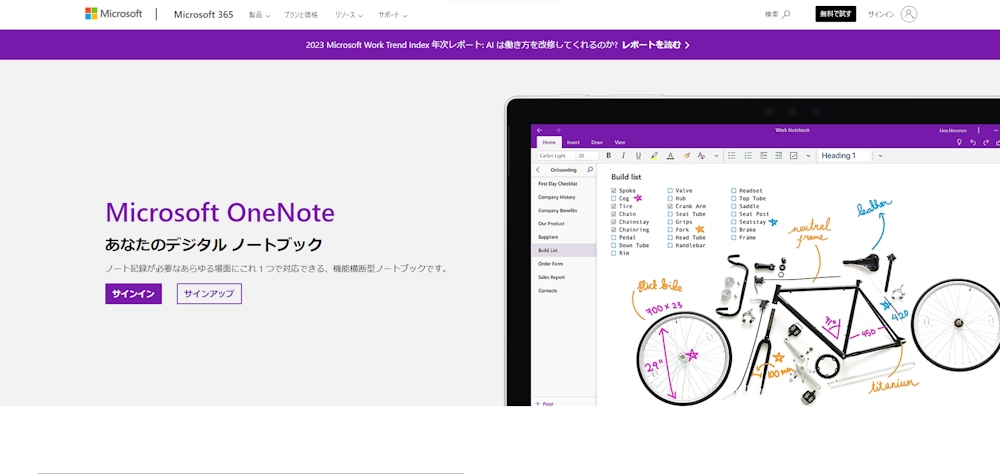
Microsoft OneNoteは、Microsoftが提供するメモ帳アプリです。手書きメモや画像をデジタルデータとして保存できます。OCR処理も可能で、OCR処理したテキストはOneNoteのテキストエディタで編集できます。
録音した音声なども画像ファイルやテキストファイルに添付することができるため、会議の議事録などに大いに役立てることができます。
また、Windows10をOSとして使用している場合、デフォルトでインストールされているため、面倒なインストール作業や初期設定などの作業を省略することが可能になります。
OCR.Space
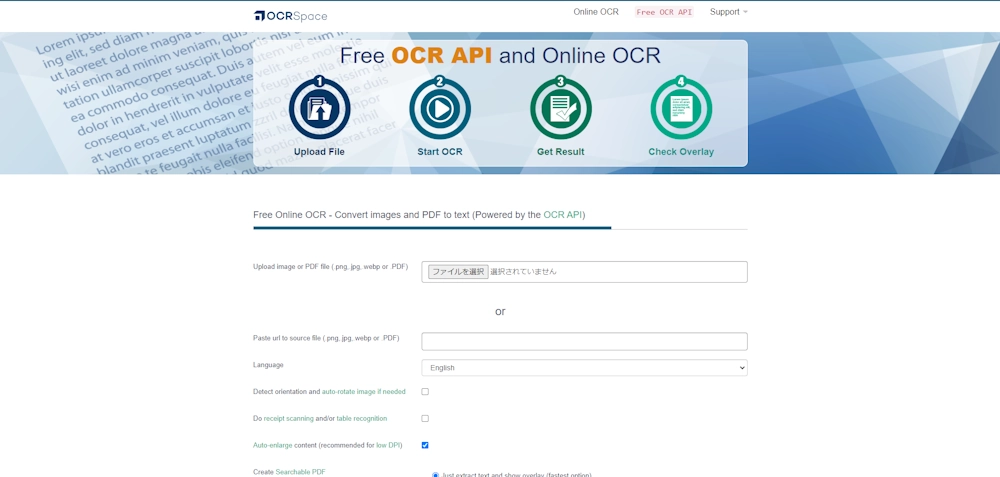
OCR.Spaceは、オンラインでOCRを行うことができるサービスです。画像やPDFファイルからテキストを抽出し、テキスト形式に変換することができます。
アプリケーションをインストールする形式ではなく、オンラインでOCRの処理を行うため、パソコンのメモリやCPUを食いつぶす心配がありません。従って、パソコンがフリーズしたり、処理が遅くなる可能性が低いです。
ただ、オンラインのWebサイトに画像などのファイルをアップロードしなければならないため、秘匿性の高い資料を電子化したい場合は注意が必要です。本ツールを使用する場合、社内規定の確認は必須です。
FreeOCR
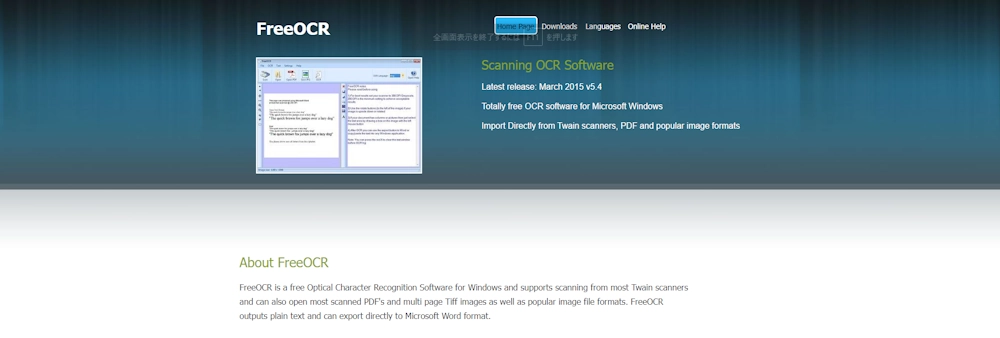
FreeOCRは、オープンソースのOCRソフトウェアです。テキストや数値、コードなどのさまざまな種類のテキストを認識することができ、使いやすいインターフェースを備えています。
例えば、契約書などの電子化も可能ですし、外食などの事業では料理の作り方が書かれた手書きの図入りのメモなどもミスなく電子化することが可能になります。
EasyOCR
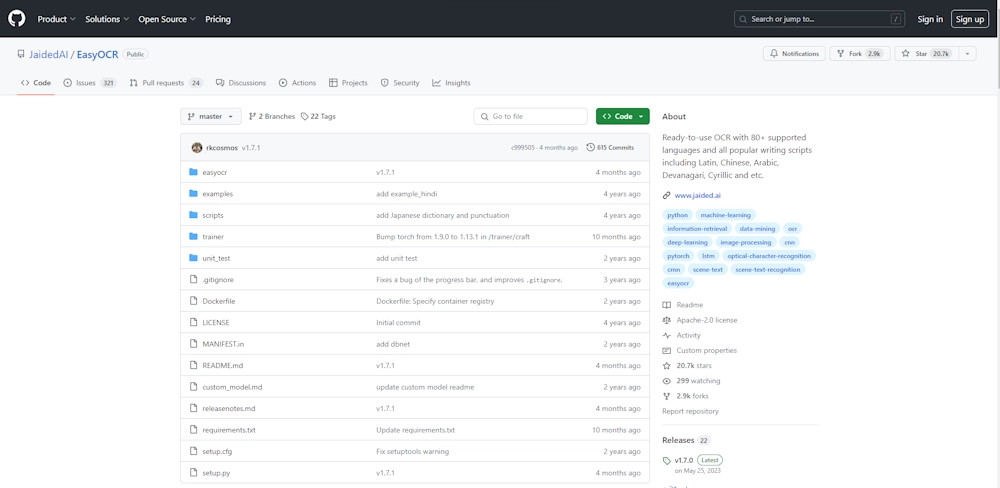
EasyOCRは、Python製のオープンソースのOCRソフトウェアです。
日本語を含む14言語の文字認識に対応しており、インストールが簡単で商用利用も可能なのが特徴です。
また、読み取った文字をAPIにして他のシステムとの連携することも可能です。
例えばレシートを本ツールで読み取って電子化、そしてそのデータを自社で使用している経理システムなどに送信する仕組みも整えられるため、業務効率を劇的に改善することができます。
また、自社のパソコンのローカル環境にインストールするタイプであるため、秘匿性が高い資料にも使いやすいです。
PDF変換におすすめなOCRツール5戦

多くの企業で、テキストファイルはそのまま保存するのではなく、PDFで保存するパターンが多いです。契約書なども1度PDF化してから先方に送ることは珍しくありません。
従って、OCRツールに関してもPDFファイルに自動で変換する者であれば、業務の効率を上げることができます。PDF変換におすすめなOCRツール5選は以下になります。
| ブラウザ形式/ローカル形式 | |
| LightPDF | ローカル形式 |
| PDFelement | ローカル形式 |
| QanatUniverse(カナートユニバース) | ブラウザ形式 |
| FineReader PDF | ローカル形式 |
| smallpdf.com | ブラウザ形式 |
LightPDF
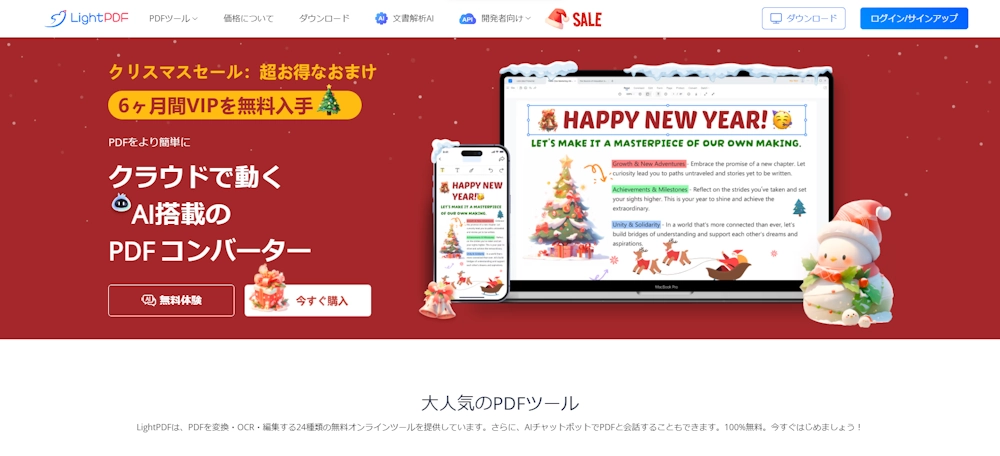
LightPDFは、オンラインPDFファイルの編集や変換を行うためのツールです。
OCR処理機能も搭載しています。OCR処理後に、PDFファイルの編集も可能です。AIも搭載されているため、OCR処理をした資料の文章の要約なども行うことができます。
会議の議事録などはそのまま文字に起こしてもわかりずらいですが、あまりにも途中経過を省きすぎると、経緯がわからなくなってしまうため、要約という作業は案外難易度が高く、経験などが必要になります。
この難しい作業を代行してくれるのは非常に有り難いことです。
PDFelement

PDFelementはPDFへの変換だけでなく、PDFの編集や署名も可能となっています。従って、手書きのメモや紙の書類などにOCR処理を施して電子化した後に、記載を追加したり、編集したりすることも出来ます。
電子化した書類や資料の種類によっては、後から編集されると重大なセキュリティインシデントになることも考えられるので、ユーザーの権限の管理は慎重に行わなければなりません。
QanatUniverse(カナートユニバース)

QanatUniverse(カナートユニバース)はクラウド環境と接続されたOCRツールになります。特筆すべきは処理スピードで、毎分80枚の読み取りとPDFファイルへの変換を可能にしています。
AIの機能も付与されているため、文書の仕分けなどもできるなど、効率的にOCRを行うことができます。ただ、クラウドにファイルをアップロードする関係上、社外のネットワークにアップしても良い情報かどうかは事前に精査が必要です。
FineReader PDF

FineReader PDFは、高い精度が自慢のOCRツールです。文章だけでなく、図や画像などについても正確に読み取って、レイアウトやフォーマットを崩さずにPDFファイルに変換することができます。
Microsoftの一般的なフォントに対応した形でファイルの電子化も可能となるので、初めから電子的に作成されたファイルの見た目の差異を少なくできる点もメリットになります。
smallpdf.com

smallpdf.comは、ブラウザ上でOCR処理を行うツールです。紙の文書をただスキャンしてPDFファイルにしただけでは、文字の検索などができないために、非常に使いずらいです。
しかしsmallpdf.comを利用すれば、画像から文字を読み取り、文字検索が可能な形式に変換してくれます。
紙の文書では必要な文言はいちいち目視で探し出すしかなかったですが、本ツールを使用することにより、機械的に文字を検索することが可能となるため、業務の効率を上げることが可能になります。
画像認証におすすめなOCRツール5選
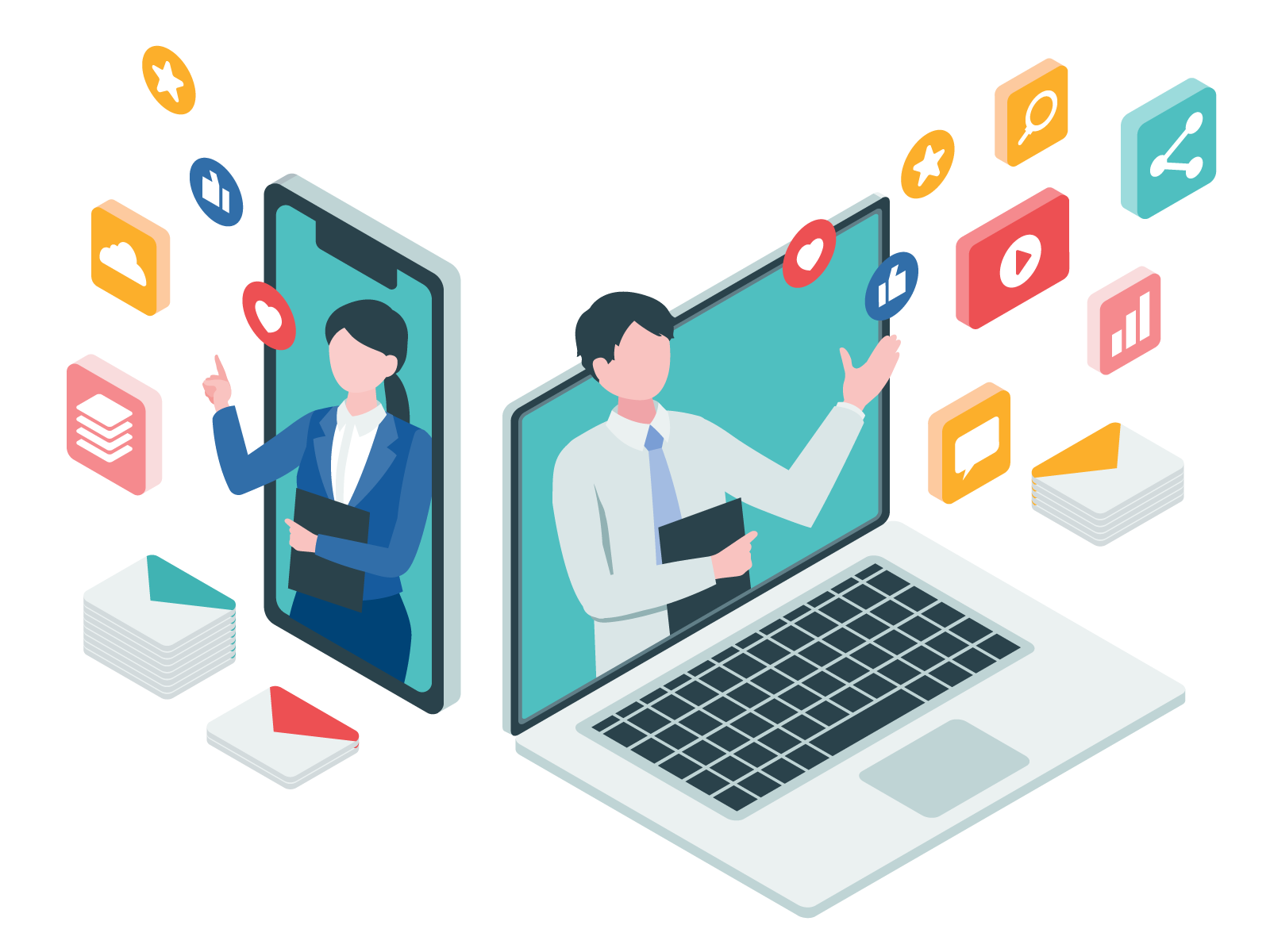
前の章でも触れましたが、紙の資料をただ電子化しただけではただの写真と変わりなく、文字の検索などができず、非常に使いずらいです。
画像認証によって文字を読み取り、文字の検索などができるような形式にすることで、業務効率の向上などのメリットを最大限に享受することが可能になります。画像認証におすすめなOCRツール5選は以下になります。
| ブラウザ形式/ローカル形式 | |
| Picwish | ブラウザ形式 |
| Boxoft Free OCR | ローカル形式 |
| QuickOCR | ローカル形式 |
| OPTIM Contract | ブラウザ形式 |
| SmartRead | ブラウザ形式 |
Picwish

Picwishは、AI技術を活用した画像編集・加工サービスです。画像からテキストを抽出できるOCR機能も提供しています。
画像に含まれるテキストをテキスト形式で抽出し、コピーや保存することができます。
PicWishのOCR機能は、25言語に対応しており、高精度なテキスト抽出が可能なのが特徴です。従って、外国の企業との取引で使用した契約書などの書類でも問題なくOCR処理を施して電子化をすることができます。
Boxoft Free OCR

Boxoft Free OCRは、オープンソースのOCRソフトウェアです。Windows、Mac、Linuxで利用できます。
さまざまな種類のテキストを認識でき、高精度の認識を実現しています。WindowsやMacだけでなく、Linuxでも利用できることから、他の業務システムと連携させることも可能になります。
例えば、身元確認のためにアップロードされた運転免許やパスポートなどの画像をテキスト化し、後で調べやすくするようにする、などの処理も可能になります。
QuickOCR

QuickOCRは、シンプルな操作でOCR処理を行うことができるOCRフリーソフトです。
画面に表示されているデータを領域選択してOCRでき、日本語と英語に対応しています。
OCR処理を施して電子化するデータの領域を選択できるということは、データをいくつかに分割するということも可能になります。
従って、秘匿性の高いデータとそうでないデータで格納先を変えてセキュリティを高める、ということも可能です。
OPTIM Contract

OPTIM Contractは、AIを活用したOCRツールで、契約書の管理を専門に行っています。AIが契約書のタイトルや企業名などを検知して情報を管理してくれるため、データの打ち込みやディレクトリ作成などの業務を削減して効率を上げることができます。また、契約更新を自動でリマインドしてくれる、など便利な機能も兼ね備えています。
SmartRead

SmartReadは画像認識に強みを持つOCRツールです。高機能なAIを活用していることもあり、手書きのアンケートから預金通帳まで多様なタイプの紙媒体の資料を電子化することが可能になります。
また、本ツールは事前学習済みのAIをOCR処理に使用するため、使用を開始して間もない頃だとしても、安定した読み取り精度を期待することができます。
翻訳におすすめなOCRツール5選
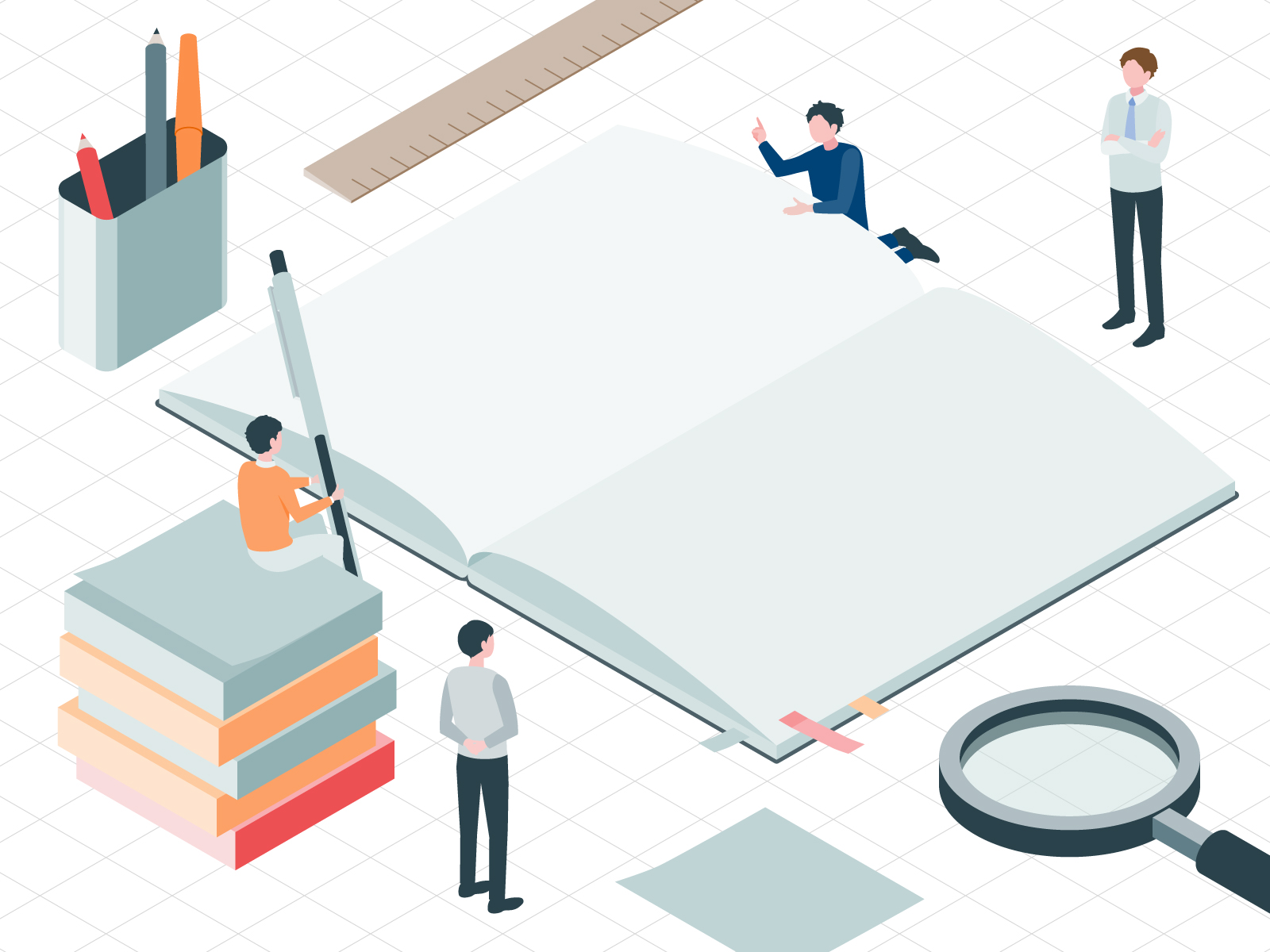
英語など、母国語以外で契約書などをやり取りしている場合、母国語に翻訳したうえで電子化してくれるのであれば、業務効率を飛躍的に上げることが可能になります。
翻訳という作業は誰にでもできるわけではなく、専門の人材を雇用しなければならないため、人件費がかさむ作業になります。
その作業を削減が可能になったら、経営効率を大幅に上げることができます。
| ブラウザ形式/ローカル形式 | |
| gImageReader | ブラウザ形式 |
| Easy Screen OCR | ローカル形式 |
| Adobe Scan | ローカル形式 |
| KanjiTomo | ローカル形式 |
| Yomiwa App | ローカル形式 |
gImageReader

Google Cloud Platformで利用できるOCRサービスです。
画像やPDFファイルからテキストを抽出したり、翻訳したりすることができます。使いやすいAPIも備えています。
APIも兼ね備えているということで他のシステムやアプリケーションとの連携も可能であるため、各調整の高いツールとなっています。また、無料で利用できるため、コストパフォーマンスが高いというところも本ツールの大きな強みになっています。
Easy Screen OCR

Easy Screen OCRは100種類以上の言語に対応したOCRツールで、他の言語に翻訳することも可能なツールです。操作が簡単であることも強みで、画像ファイルをドラッグ操作をするだけで文書化を行うことができます。
従って、ITの知識や経験が浅かったとしても、比較的短時間で使いこなすことができます。操作ガイドのビデオなどもあるため、事前に操作内容を下調べすることも可能です。
Adobe Scan

Adobe Scanは、翻訳機能も兼ね備えているOCRツールです。使い方も簡単で、海外の言語で書かれた紙媒体の文書をカメラで撮影するだけです。
一緒に書かれている図などを検知して一緒に電子化するなど、所謂リッチな機能はありませんが、それでも充分使いどころのあるOCRツールと言えます。
また、機能が制限されているということは逆に、扱いやすいというメリットを持っていることにもなります。
KanjiTomo

KanjiTomoはオフラインでも使用が可能なOCRツールで、漢字やカタカナを含む日本語を検知して外国語に翻訳することが可能です。こちらは日本語の製品やサービス、特に漫画やアニメなどのエンタメ関連のものを海外に展開する時に非常に有用なツールになります。
また、オフラインでも使用可能なので、ネットが整備されていない環境でも使えるのは大きな強みです。
Yomiwa App

Yomiwa AppはOSがAndroidとなっているスマホ向けのアプリで、日本語のOCR処理に特化しています。英語だけでなく、フランス語やドイツ語などにも対応しています。
他システムとの連携などは難しいですが、軽いデモなどには充分役立てることができます。
また、インストールさえすればスマホを持ち運べる場所であればどこでも使用可能、という手軽さも魅力です。
まとめ:OCR技術でビジネスを変革
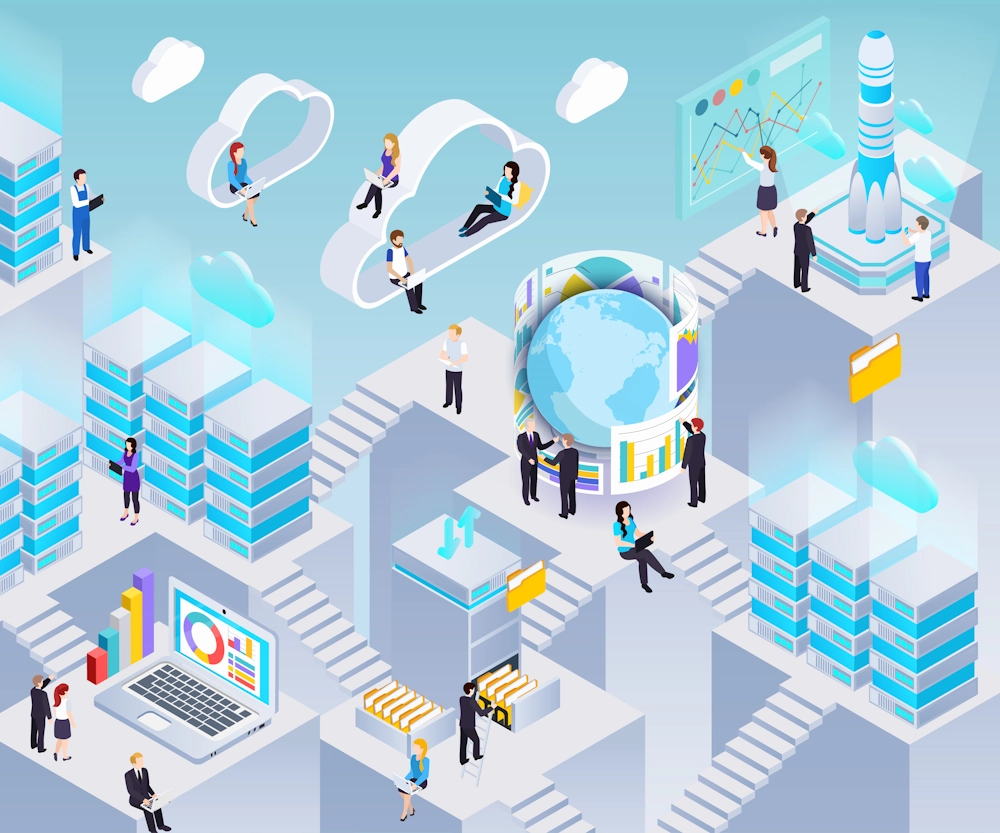
OCR技術は、ビジネスプロセスの変革に大きな可能性を秘めた技術です。
しかし、効果的に導入・活用するためには、以下の3つのポイントを押さえることが非常に重要です。
1. 自社の課題を明確にする
OCR技術を導入する前に、自社の課題を明確にしましょう。
OCR技術を活用することで、どのような業務の効率化やコスト削減が期待できるのかを考えましょう。
具体的には、以下のような観点で課題を整理するとよいでしょう。
- 業務のどの部分に課題があるか
- 課題の原因は何か
- OCR技術を活用することで、どのような効果が期待できるか
2. 適切なOCRフリーソフトを選ぶ
OCRフリーソフトには、さまざまな種類があります。
自社の課題やニーズに合ったOCRフリーソフトを選びましょう。
具体的には、以下のような観点でOCRフリーソフトを選びましょう。
- 対応する言語
- 対応する書類の種類
- OCR精度
- 操作性
3. 効果的な運用方法を検討する
OCRフリーソフトを導入したら、効果的な運用方法を検討しましょう。
OCR技術を活用した業務フローを整備し、社員への教育を実施しましょう。具体的には、以下のような観点で運用方法を検討してみてください。
- OCR処理を行う対象の書類を整理する
- OCR処理の流れを定義する
- 社員への教育を実施する
OCR技術の効果的な導入と活用により、ビジネスプロセスを以下のように変革することができます。
- 業務の効率化
- コスト削減
- データの可視化
- 意思決定のスピードアップ
OCR技術を活用することで、自社のビジネスをより効率的かつ効果的に運営することができるでしょう。
OCRの導入やビジネスでの活用方法など、詳しく知りたい方は、株式会社Jiteraにご連絡ください。
自社の課題やニーズに合わせて、ビジネスを成功に導くための提案が期待できます。